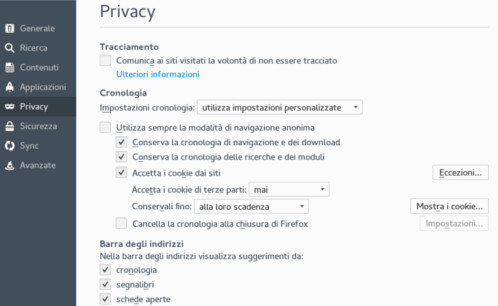« Firefox sicurezza privacy » : différence entre les versions
Aucun résumé des modifications |
|||
| Ligne 91 : | Ligne 91 : | ||
Scritto da Jiel, tradotto da Cerise. | Scritto da Jiel, tradotto da Cerise. Testo originale: [[Firefox securite vie privee|Firefox, sécurité et vie privée]]. | ||
{{Copy|2015|[[User:Jiel|Jiel Beaumadier]], Cerise|FDL}} | {{Copy|2015|[[User:Jiel|Jiel Beaumadier]], Cerise|FDL}} | ||
Version du 16 mai 2015 à 16:48
Firefox, sicurezza e privacy
Mozilla Firefox è un software libero, moderno e veloce che permette di accrescere la vostra sicurezza e la vostra privacy su Internet. Tutte cose fantastiche ma non è sufficiente! In effetti, oggi le aziende e i governi inventano milioni di stratagemmi per tracciare le persone. Ecco qualche soluzione per aumentare ancora la sicurezza e la privacy, in particolare grazie all'aiuto dei componenti aggiuntivi. A voi il divertimento di spulciare bene quest'articolo e prendere le cose più interessanti! ;)
Quando si parla di siti stranieri (o di terze parti), s'intende un sito diverso da quello che voi cercavate.
Prima di tutto
Bisogna aggiornare il computer con un sistema operativo recente su cui installare aggiornamenti di sicurezza. Usare preferibilmente software liberi.
Non installare i plugins e componenti aggiuntivi che non conoscete e togliere quello che non usate più. In particolare, i plugins Adobe Flash e Oracle Java che sono famosi per la totale mancanza d'anonimato. Fate attenzione ai componenti aggiuntivi (anche quelli che comprendono la sicurezza, per esempio Ghostery!) che inviano il vostro traffico su Internet alle aziende.
Un consiglio semplice, utilissimo: utilizzare un motore di ricerca più rispettoso della privacy, per esempio https://duckduckgo.com o https://www.startpage.com . Non restare connessi a Google (gmail, youtube, google+ ecc...), Yahoo, Microsoft quando continuate a navigare su Internet.
Precisiamo che se si desidera un anonimato quasi totale, questa documentazione non fa per voi. Consultate piuttosto la documentazione Tor oppure potete anche usare un VPN.
Scripts
I malware possono trovarsi su un sito che state consultando e si possono aprire dentro il vostro Browser.
NoScript: blocca l'esecuzione degli scripts JavaScript dentro il Browser; é utile per evitare la maggior parte dei malware.
QuickJava: permette di disattivare (o di riattivare) velocemente Java, Javascript, Flash o Silverlight.
HTTPS
Il protocollo Transport Layer Security (TLS) aggiunge la crittografia a HTTP, il protocollo della comunicazione sul web.
HTTPS Everywhere: quando é possibile obbliga il Browser ad usare una connessione cifrata con TLS. Esiste anche per Chrome e Opera (che ricordiamo, non sono software liberi).
Riorientamento
Alcuni siti generano degli URL strani che servono per deviarvi verso altri siti. D'altra parte la pubblicità, oltre ad essere una spazzatura visuale, può farvi cliccare su siti stranieri.
uBlock: blocca la pubblicità rapidamente ed efficacemente ed é un software libero!
Clean Links o RedirectCleaner: corregge i link strani, in particolare quelli che contengono un riorientamento verso altri siti.
Remove Google Tracking: cancella la traccia di Google quando cliccate su un suo sito.
Lightbeam: mostra graficamente a quali siti stranieri voi inviate le vostre informazioni inconsapevolmente.
Disconnect: permette di vedere e di bloccare quello che state mandando ai siti stranieri.
Privacy Badger: blocca la pubblicità intrusiva e i programmi che vi vogliono tracciare.
Cookies
Un cookie é un piccolo file che resta nel vostro Browser dopo la consultazione di un sito. E` utilizzato per conservare le preferenze di un sito per la prossima volta che andrete a navigare ma permette anche di essere tracciati! Su Mozilla Firefox potrete accedere alla configurazione e alla visualizzazione dei cookie attraverso il Menu Modifica > Preferenze > Privacy > Cronologia.
Di norma é bene disattivare i cookie di siti stranieri. Perciò dal menu citato, andare su Impostazioni cronologia selezionare "utilizza impostazioni personalizzate" in seguito alla voce "accetta i cookie di terze parti" selezionare "mai".
CookiesManager+ : permette di vedere e cancellare i cookie.
Self-Destructing Cookies : dopo aver visitato un sito, cancella i cookie conservati ma non per i siti che avete messo nelle "Preferenze".
Close 'n' forget : chiude la scheda che si è appena consultato e cancella i cookie che si collegano a lei. In più prova a pulire lo storico della navigazione.
BetterPrivacy : controlla e cancella i cookie di Flash.
La modalità Navigazione anonima su Firefox é utile solo quando si naviga da un Internet Point o da un computer che non é il vostro in quanto, alla fine della vostra navigazione, cancellerà dal Browser tutto ciò che avete visto su Internet (inclusi i cookie). Tuttavia non cambia niente per la tracciatura dei siti.
Referer del Browser
Il referer del vostro Browser può inviare informazioni che vi riguardano. Queste informazioni dicono il nome del vostro Browser, la sua versione, il vostro sistema operativo ecc...
Random Agent Spoofer: invia ai siti delle false informazioni sull'identità del vostro Browser.
Per i più coraggiosi: scrivere sulla barra dell' URL about:config e li' potrete modificare le impostazioni del referer del Browser. Potrete modificarli cercando nella lista network.http.referer. Potrete anche modificare questo parametro network.http.sendRefererHeader a 1: Send only on clicked links.
Personalizzazione estrema !
Firebug: permette di visualizzare facilmente la sorgente della pagina. E' utile se non siete sicuri del suo contenuto.
Qui di seguito qualche configurazione molto carina ma sfortunatamente per loro non esistono componenti aggiuntivi.
Scrivendo about:config nella barra URL e cercando browser.safebrowsing visualizzerete tutte le informazioni che Firefox invia a Google per vedere se un sito contiene un virus o un cattivo programma. Per la sicurezza questo é buono. Molto meno per la privacy e l'anonimato. Sta a voi scegliere cos'è più importante! Idem per la ricerca malware nella barra di ricerca di about:config visualizzerete quali sono le informazioni mandate a Mozilla.
Scrivendo about:config nella barra URL mettete in false le impostazioni media.peerconnection.enabled per disattivare il WebRTC, che può divulgare le vostre informazioni sul vostro indirizzo IP. Allo stesso modo mettere in false l'impostazione geo.enabled che rivela la vostra posizione.
Eventualmente l'estensione Web of Trust vi segnala (con un semaforo rosso, giallo o verde) se ci si può fidare di un sito o no (per la sicurezza ma di meno per la privacy) o se il sito non é buono. Questa segnalazione é fatta dalle persone che di volta in volta visitano i siti e scrivono se questo é buono o meno, comunque prudenza!
Infine se avete davvero paura degli occhi indiscreti di vostra madre o del/la vostra/o fidanzata/o o del vostro vicino che vi spia da lontano con un binocolo, hideBad chiude tutte le schede del vostro Browser e le rimette sulla pagina iniziale.
Scritto da Jiel, tradotto da Cerise. Testo originale: Firefox, sécurité et vie privée.
Copyright
© 2015 Jiel Beaumadier, Cerise

|
Vous avez l'autorisation de copier, distribuer et/ou modifier ce document suivant les termes de la GNU Free Documentation License, Version 1.2 ou n'importe quelle version ultérieure publiée par la Free Software Foundation; sans section invariante, sans page de garde, sans entête et sans page finale. |